- مؤلف Jason Gerald [email protected].
- Public 2023-12-16 10:53.
- آخر تعديل 2025-01-23 12:05.
تعتبر كتب عمل محرر مستندات Google مجانية وسهلة الاستخدام. يمكنك استخدام المصنف لتنظيم البيانات بتنسيق جدولي. إذا كان لديك الكثير من المعلومات في جدول ، فإن معرفة كيفية البحث عن كلمات رئيسية أو موضوعات معينة ستجعل عملك أسهل كثيرًا.
خطوة
طريقة 1 من 2: عبر المتصفح
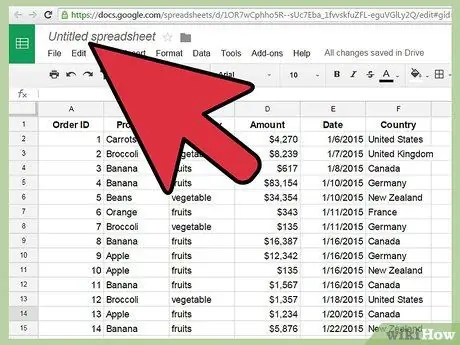
الخطوة 1. افتح المصنف الذي تريده من Google Drive
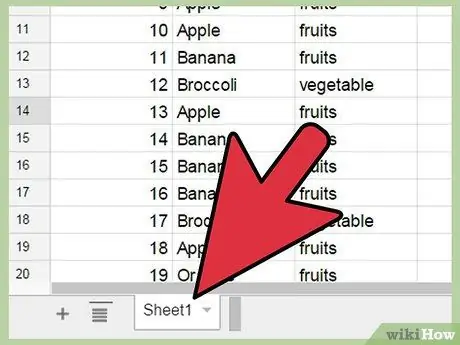
الخطوة 2. افتح علامة التبويب التي تحتوي على البيانات التي تريد البحث عنها
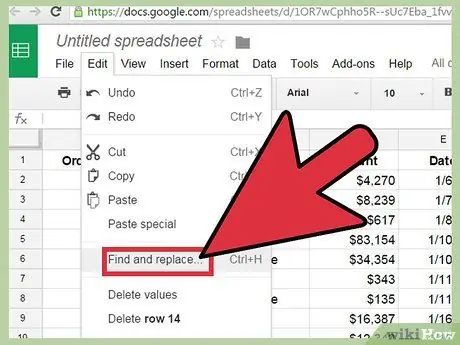
الخطوة 3. افتح خيار "بحث واستبدال" باتباع إحدى الطرق التالية:
- القائمة المنسدلة: انقر فوق علامة التبويب "تحرير" في القائمة المنسدلة ، ثم قم بالتمرير عبر القائمة للعثور على خيار "بحث واستبدال".
- يمكنك أيضًا استخدام اختصار لوحة المفاتيح Ctrl + H أو Ctrl + F لفتح نافذة البحث والاستبدال.
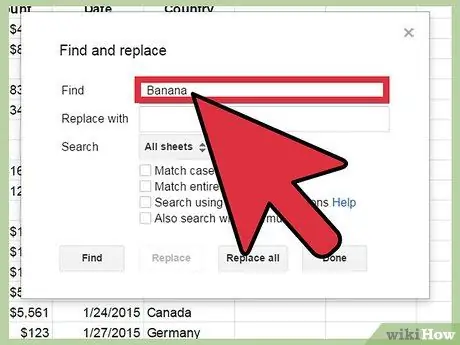
الخطوة 4. أدخل الكلمة الأساسية التي تريد البحث عنها في مربع البحث
لا تملأ مربع الاستبدال ، إلا إذا كنت تريد استبدال البيانات.
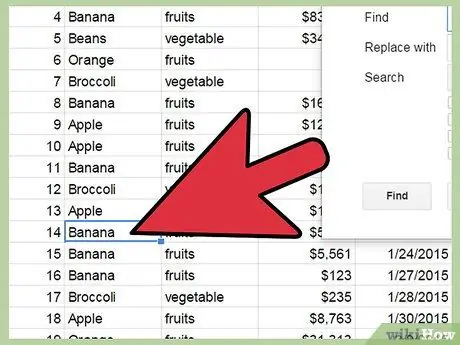
الخطوة 5. انقر فوق بحث
سيقوم الكمبيوتر بإجراء بحث عن البيانات. إذا عثر الكمبيوتر على الكلمة الأساسية التي أدخلتها في المصنف ، فسيظهر الإدخال الأول الذي يعثر عليه. سيتم تمييز الإدخال بمربع أزرق في المصنف.
يمكنك النقر فوق "بحث" مرة أخرى للتمرير خلال نتائج البحث. سيعرض الكمبيوتر نتائج البحث التالية (إن وجدت). إذا لم يعثر الكمبيوتر على نتائج بحث أخرى ، فسترى الرسالة "لا مزيد من النتائج ، تدور حول"
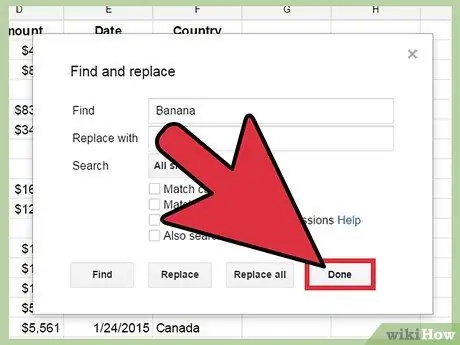
الخطوة 6. عند الانتهاء من البحث ، انقر فوق "تم" في الركن الأيمن السفلي من نافذة "بحث واستبدال" لإغلاقه
بمجرد إغلاق النافذة ، ستتم إعادتك إلى المصنف.
الطريقة 2 من 2: عبر تطبيق جداول بيانات Google
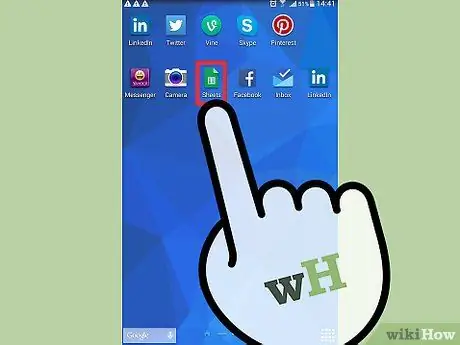
الخطوة 1. اضغط على المستند الأخضر أو رمز الملف على هاتفك لفتح تطبيق جداول بيانات Google
لست بحاجة إلى تسجيل الدخول إلى جداول بيانات Google ، إلا إذا كانت هذه هي المرة الأولى التي تستخدم فيها التطبيق
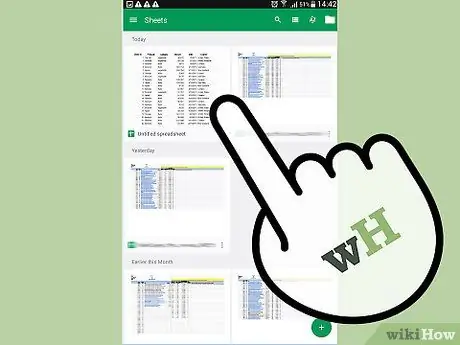
الخطوة 2. ابحث عن المصنف الذي تريد فتحه
ستظهر جميع المصنفات التي يمكنك الوصول إليها ، سواء المصنفات الخاصة بك أو تلك التي تمت مشاركتها معك ، على شاشة التطبيق. اسحب للعثور على المصنف الذي تشير إليه.
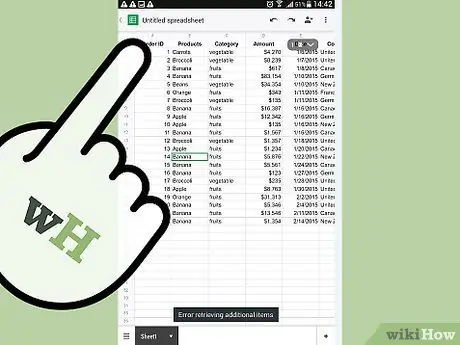
الخطوة 3. اضغط على مصنف لفتحه
سيظهر المصنف على الشاشة.
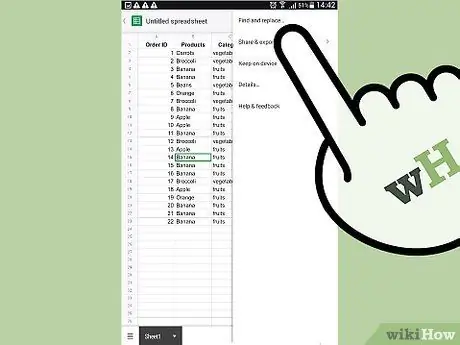
الخطوة 4. الوصول إلى ميزة البحث عبر القائمة
اضغط على أيقونة النقاط الثلاث الرأسية في الزاوية اليمنى العليا من الشاشة لفتح القائمة ، ثم انقر على "بحث واستبدال". سيظهر مربع بحث أعلى المصنف.
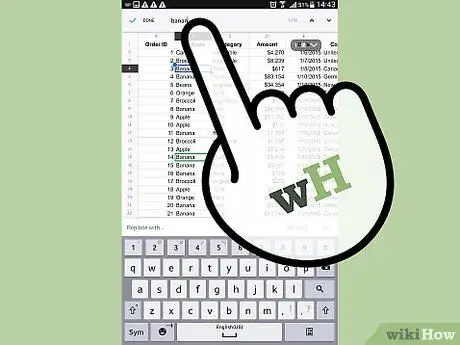
الخطوة 5. قم بإجراء بحث عن طريق إدخال الكلمات الأساسية في مربع البحث
عند الانتهاء ، انقر فوق الزر "بحث" على لوحة المفاتيح لبدء البحث.
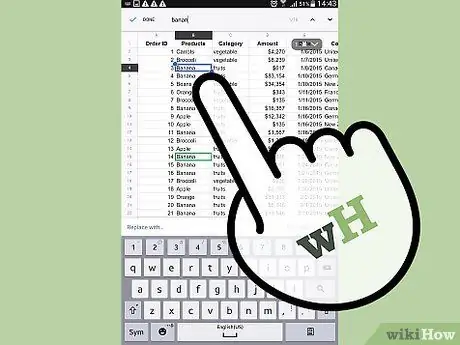
الخطوة 6. انظر إلى نتائج البحث
إذا تم العثور على الكلمة الأساسية التي أدخلتها في المصنف ، فسيتم تمييزها ، وسيتم نقلك إلى موقع الكلمة الرئيسية.
سترى زري اتجاهات على يمين شريط البحث. لعرض نتائج البحث السابقة ، انقر فوق الزر لأعلى ، ولعرض نتائج البحث اللاحقة ، انقر فوق الزر لأسفل. استمر في النقر على الزر حتى تعثر على البيانات التي تريدها
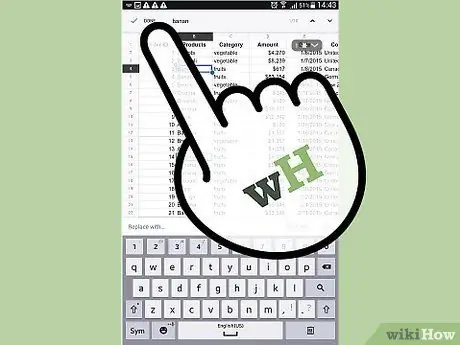
الخطوة 7. بمجرد الانتهاء من البحث ، انقر فوق الزر "X" في شريط البحث لإغلاقه
بمجرد إغلاق شريط البحث ، ستتم إعادتك إلى المصنف.






